ECマスターズツール マニュアル
組み合わせ販売君プラス(R)の使い方【楽天市場】
ECマスターズツール マニュアル
組み合わせ販売君プラス(R)の使い方【楽天市場】
楽天市場の、組み合わせ販売設定機能に、組み合わせを一括で登録・編集・削除するツールです。
最終更新日:2020年5月12日
組み合わせ販売君プラス(R)を利用するには、RMS WEB SERVICEにて、組み合わせ販売APIの利用申請が必要となります。
組み合わせ販売APIは無料でご利用いただけます。
お申込み方法は、楽天のマニュアル「[WEB API] RMS WEB SERVICEのお申込〜ご利用までの手順」のSTEP1、STEP2をご参照ください。
RMSログイン後、
https://webservice.rms.rakuten.co.jp/merchant-portal/serviceList
にアクセス
もしくは、
RMSトップ > 店舗様向け情報・サービス > WEBAPIサービス > 2-1 アプリ一覧にアクセスします。
アプリ登録者(システム開発企業)の「店舗様」の「詳細」をクリックします。
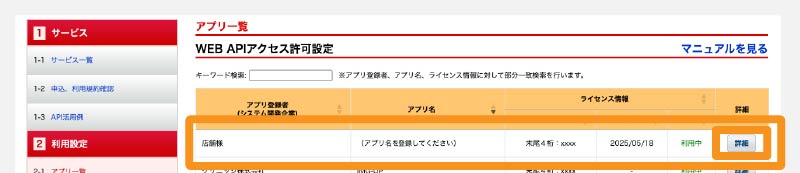
「利用機能編集」をクリックします。
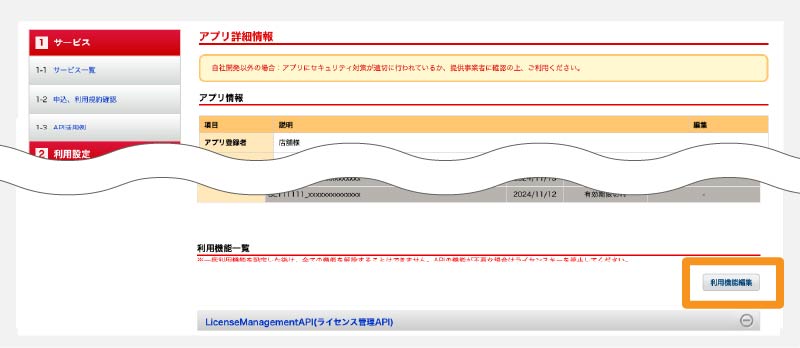
[5]組み合わせ販売API(itemBundleAPI) をすべてチェックし、[6]確認する」 > 「登録する」をクリックします。
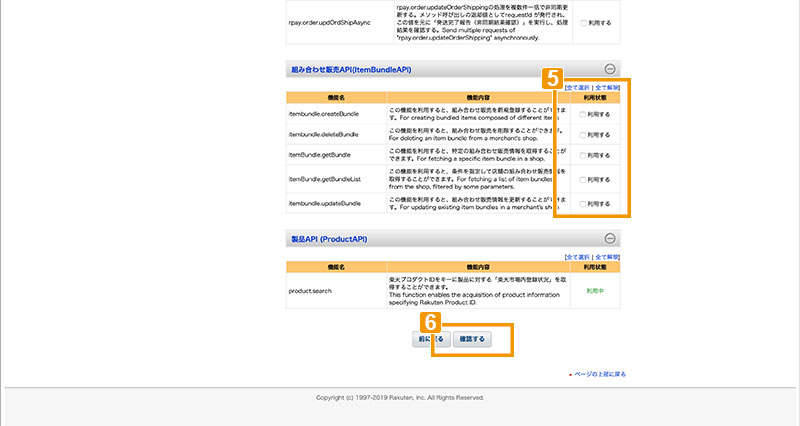
[6]まで完了した結果、組み合わせ販売API(ItemBundleAPI) に含まれる
| itembundle.createBundle |
| itembundle.deleteBundle |
| itemBundle.getBundle |
| itemBundle.getBundleList |
| itembundle.updateBundle |
以上の利用状態がすべて 利用中 の表示になっていることをご確認ください。
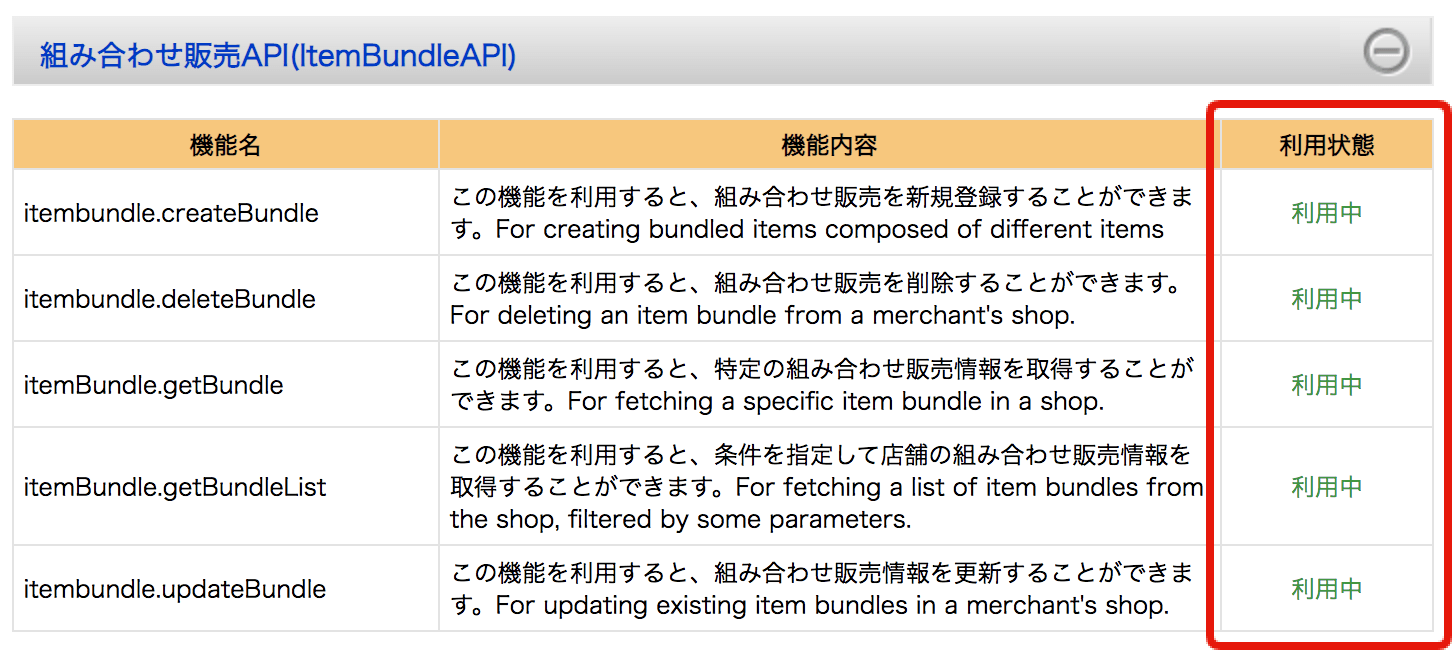
設定後、利用可能となるまで10分程度タイムラグがありますので、時間をおいてから、組み合わせ販売君プラス(R)のご利用をお願いします。
ツール一覧より、組み合わせ販売君プラス(R)をダウンロードしてください。
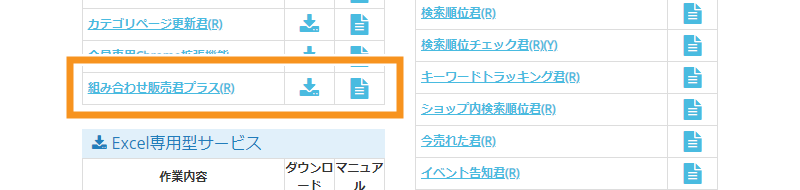
ダウンロードしたフォルダを右クリックして、すべて展開をクリックします。
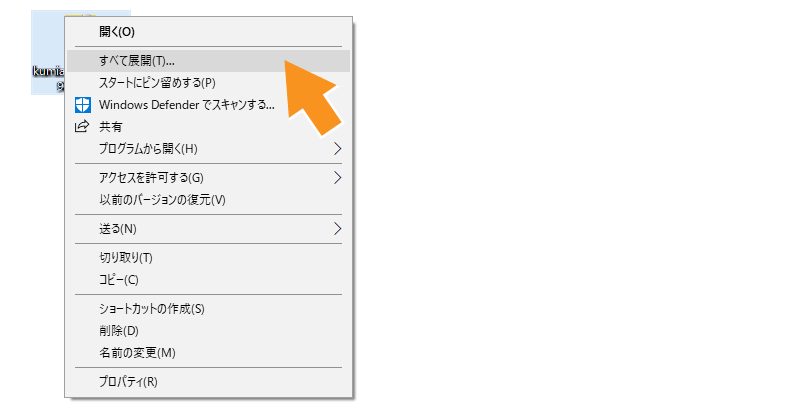
展開したフォルダから「組み合わせ販売君プラス(R)Setup.exe」をダブルクリックしてインストールします。
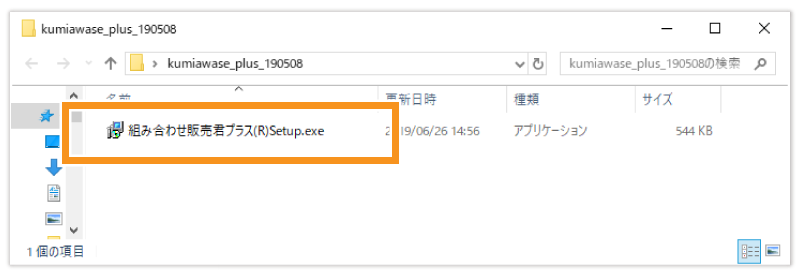
インストール完了後、デスクトップに表示された、組み合わせ販売君プラス(R)のアイコンをダブルクリックして起動します。
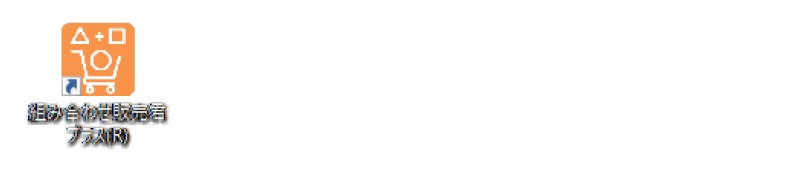
認証キーを確認するダイアログが表示されるので「OK」をクリックします。
認証キーを入力して「登録」をクリックします。
認証キーの確認方法はこちらよりご確認ください。
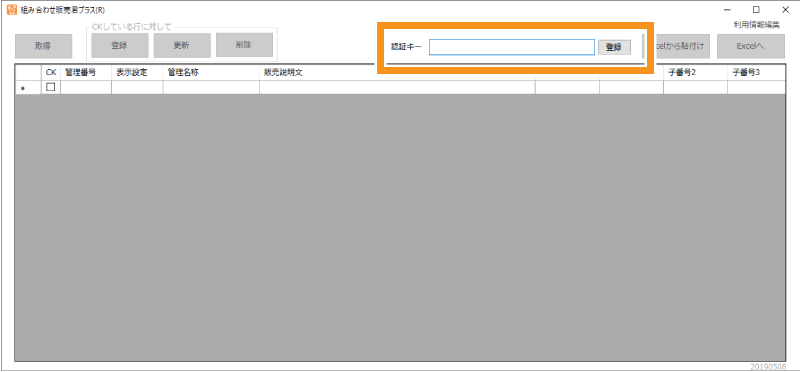
利用情報変更をクリックし、「serviceSecret」「licenseKey」を入力して、登録をクリックします。

「serviceSelect」「licenseKey」はRMSにログイン後
拡張サービス > WEBAPIサービス > WEBAPI にてご確認いただけます。
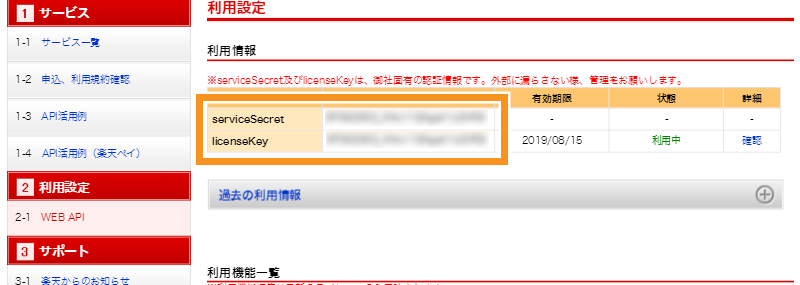
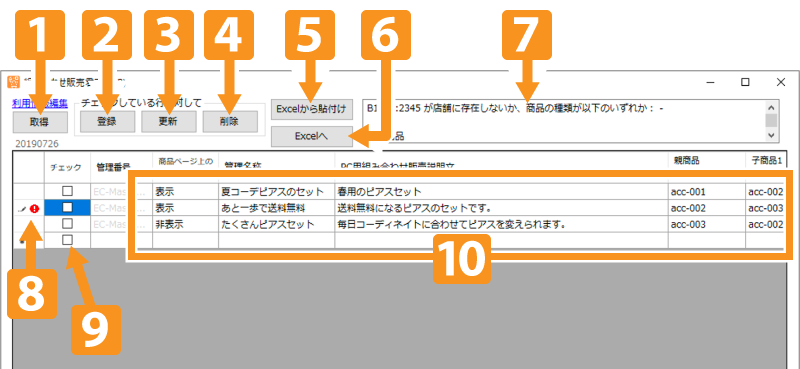
1 取得
RMSに登録されている組み合わせを取得します。
2 登録
(9)にチェックされている行を登録します。
3 更新
(9)にチェックされている行を更新します。
4 削除
(9)にチェックされている行を削除します。
5 Excelから貼り付け
Excelにて管理している組み合わせを、「組み合わせ販売君プラス(R)」に貼り付けることができます。
(Excelをお持ちでない場合は、Googleスプレッドシートもご利用いただけます)
組み合わせ販売君プラス(R)の項目名と、RMS上の項目名の対照は下記の通りとなります。
| 組み合わせ販売君プラス(R) 上の項目名 | 管理番号 (自動的に発行) | 表示設定 (表示もしくは非表示) | 管理名称 | 販売説明文 | 親番号 | 子番号1 | 子番号2 |
|---|---|---|---|---|---|---|---|
| RMS 上の項目名 | なし | 商品ページ上の表示設定 | 組み合わせ管理名称 | PC用組み合わせ販売説明文 | 親商品情報(商品仮番号) | 子商品1(商品管理番号) | 子商品2(商品管理番号) |
| 入力例 | 表示 | 春コーデピアスのセット | これからの季節にピッタリの春らしいデザインのピアスセットです。 | test10001 | ec001 |
6 Excelへ
登録されている情報をコピーできます。
ExcelやGoogleスプレッドシートなどの、表計算ソフトに貼り付けを行い、編集することができます。
編集した内容は(5)「Excelへ」で貼り付けすることができます。
7 エラー内容詳細
(8)「エラー」に(!)が表示されている行をクリックすると、エラー詳細が表示されます。
8 エラー
「更新」「削除」が行われなかった行に(!)が表示されます。
クリックすると(7)「エラー内容詳細」にて、詳細が確認できます。
9 チェックボックス
「更新」「削除」を行いたい行にチェックを入れます。
Ctrlキーを押しながらマウスで選択していくと複数選択、Shiftキーを押しながらマウスで選択すると範囲選択ができます。
右クリックメニューより、一括チェックが行えます。
10 編集エリア
組み合わせ情報を入力、編集します。
登録したい組み合わせデータを、「Excelから貼付け」もしくは、組み合わせ販売君プラス(R)に直接入力します。
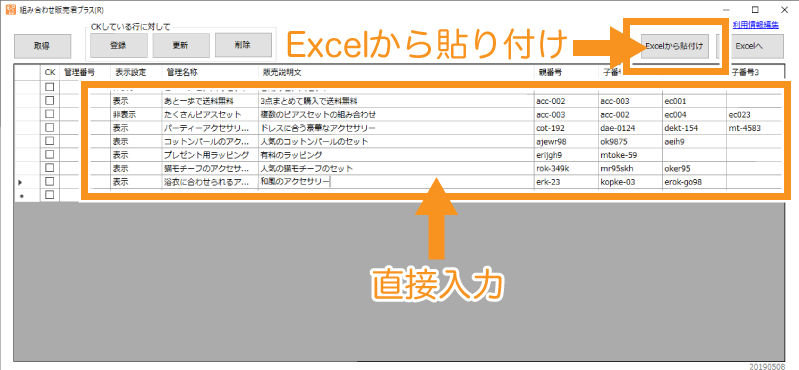
登録を行いたい行にチェックを入れ、「登録」をクリックします。
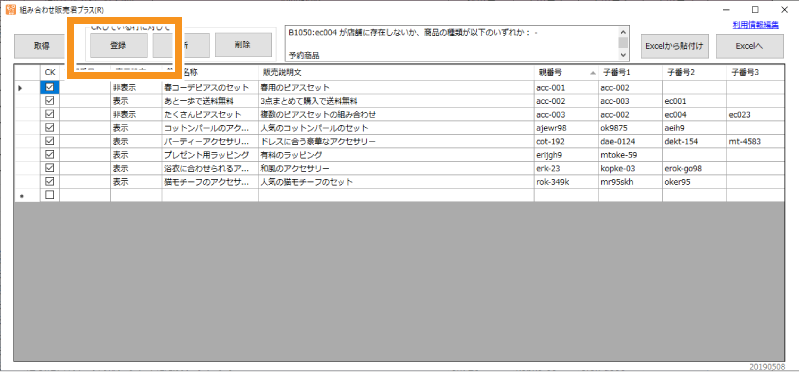
登録が完了後、「登録が完了しました」と表示されますので、OKをクリックして、内容をご確認ください。
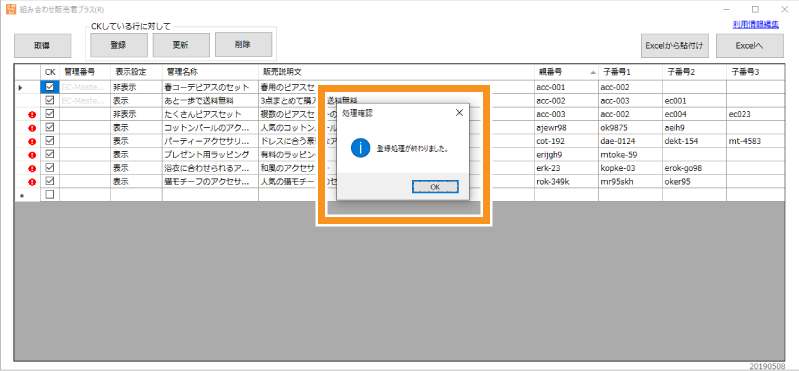
(!)のついている箇所は登録エラーとなり、登録できていません。
エラー内容のご確認の上、修正をお願いします。
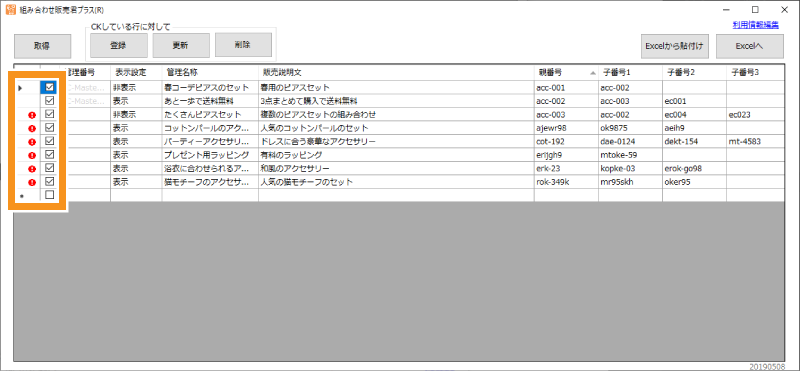
「取得」をクリックして、RMSに登録されているデータを取得します。

下記の項目は、修正すると更新ができなくなるため、ご注意ください。
・管理番号
・親番号
組み合わせ販売君プラス(R)にて、内容の修正します。
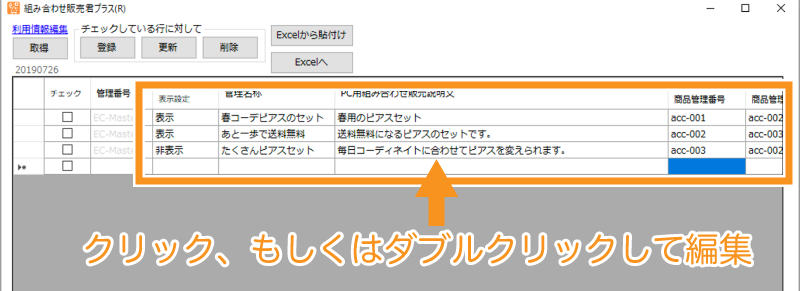
「Excelへ」をクリックして、データをExcelに貼り付けます。
↓
Excelで内容を修正後、データをコピーします。
↓
「Excelから貼付け」をクリックして、修正したデータを組み合わせ販売君プラス(R)に貼り付けます。
(Excelをお持ちでない場合は、Googleスプレッドシートもご利用いただけます)
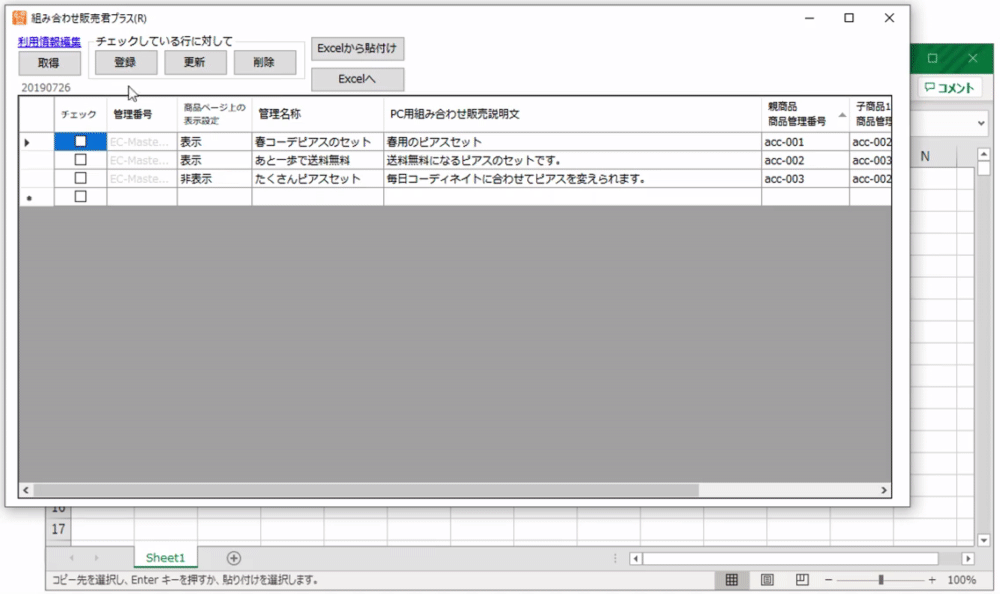
更新を行いたい行にチェックを入れ、「更新」をクリックします。
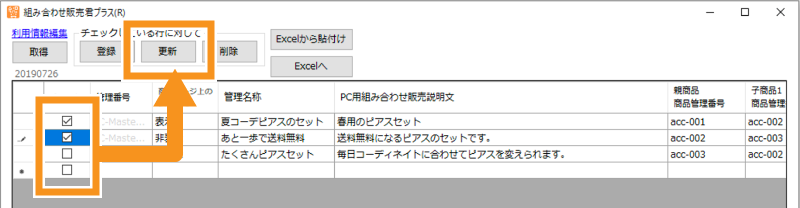
更新が成功した組み合わせがRMSで更新されます。
(!)のついている箇所はエラーとなりますので、内容のご確認をお願いします。
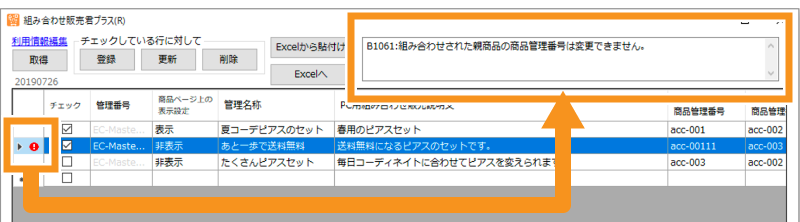
「取得」をクリックして、RMSに登録されているデータを取得します。

下記の項目は、変更すると削除ができなくなるため、ご注意ください。
・管理番号
削除を行いたい行にチェックを入れ、「削除」をクリックします。
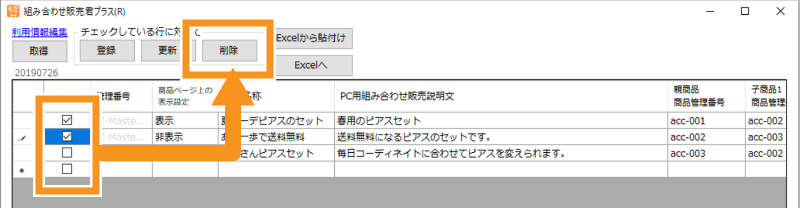
削除した組み合わせがRMSから削除されます。
Copyright © 2025 日本ECサービス株式会社 All Rights Reserved.
日本ECサービス株式会社 club@ec-masters.net